小v语音助手怎么设置自己的声音 如何在小v中设置自己的个性化语音
更新时间:2023-05-10 15:03:26作者:jiang
小v语音助手怎么设置自己的声音,小v语音助手是现代化生活中不可或缺的一部分,不仅可以帮助我们完成各种操作,还能为我们提供人性化的服务。现在随着科技的发展和个性化需求的增加,很多人都希望将自己的声音设置成小v的语音。那么你知道如何在小v中设置自己的个性化语音吗?接下来我们一起来看看。
如何在小v中设置自己的个性化语音
具体方法:
1.点击智慧助手功能
进入设置后,点击智慧助手功能。
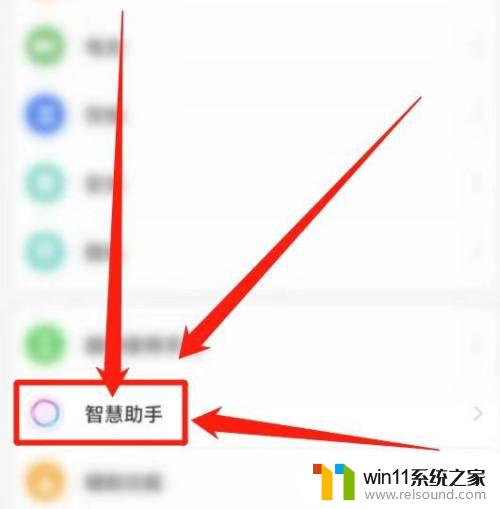
2.点击智慧语音功能
选择点击智慧语音功能。
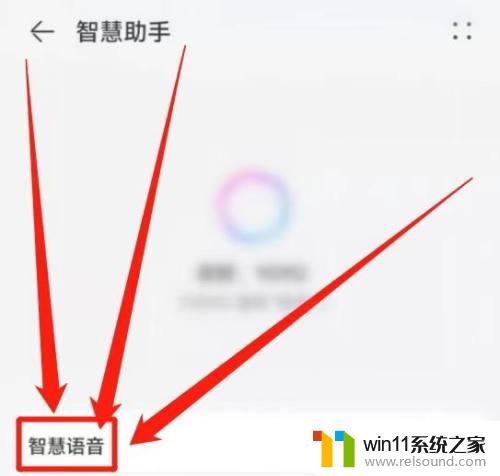
3.点击声音功能
选择点击声音功能。

4.点击添加声音功能
选择点击添加声音功能,即可进行录制。

小v语音助手为我们生活带来了便利,而设置个性化语音更能让它成为我们生活中的好朋友。希望以上小v语音助手设置个性化语音的方法和技巧能为大家带来帮助。
小v语音助手怎么设置自己的声音 如何在小v中设置自己的个性化语音相关教程
- 华为手机声音变小了怎么恢复
- 怎么把一段文字变成声音
- 笔记本电脑播放声音有杂音
- 手提电脑怎么恢复出厂设置
- 打印机设置有问题windows无法打印怎么办 由于打印机设置有问题,windows无法打印如何解决
- 电脑转到设置以激活windows如何去掉 电脑右下角激活windows转到设置的去掉方法
- 音频接头的接法
- 平板怎么设置密码
- word如何从第二页设置页码为1
- windows的壁纸在哪个文件夹 windows桌面背景在哪个文件夹
- 电脑备忘录软件怎么下载到桌面
- 任务栏卡了,不能点了
- error no boot disk has been detected
- 怎样把手机投屏到电脑上
- 电脑上谷歌浏览器无法访问此网站
- macbook休眠后黑屏无法唤醒
电脑教程推荐